带有分支的对话流,比如用户来到一家生鲜店,发现你是一名机器人导购,有海鲜和水果可以选,两类商品对应的导购流程不一样,本文介绍如何配置。
创建对话流
进入机器人中心>对话工厂中,单击新建对话流。填写对话流名称为‘生鲜’。
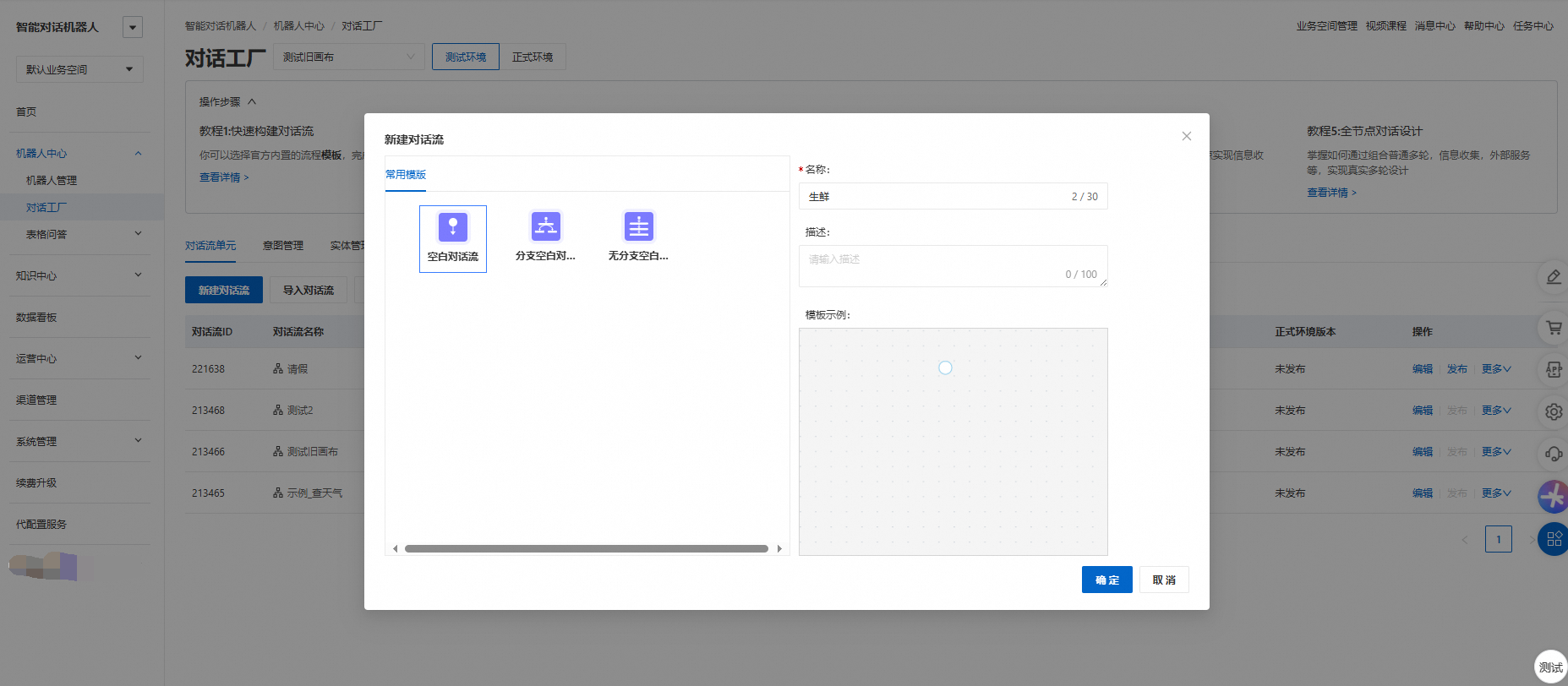
进入画布
找到刚才创建的‘生鲜’对话流,点击对话流右侧的编辑按钮,进入画布。

创建实体
进入实体管理,单击新增标准实体,并配置实体名称为‘水果种类’,实体成员分别是‘香蕉、苹果、葡萄’。
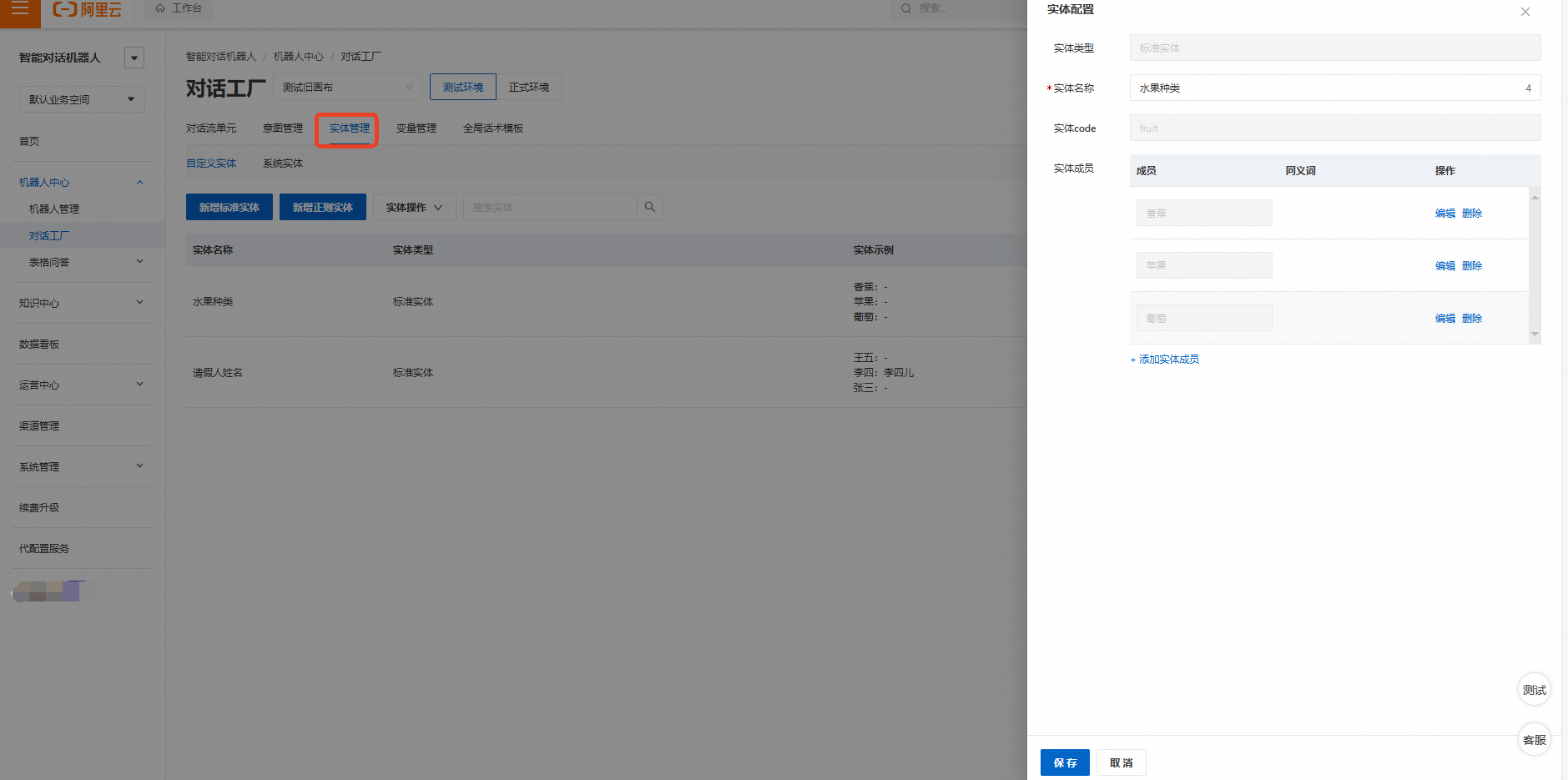
创建意图
进入意图管理,单击新增意图,并配置意图。共创建3个意图分别为‘买生鲜‘、‘水果’和‘海鲜’。
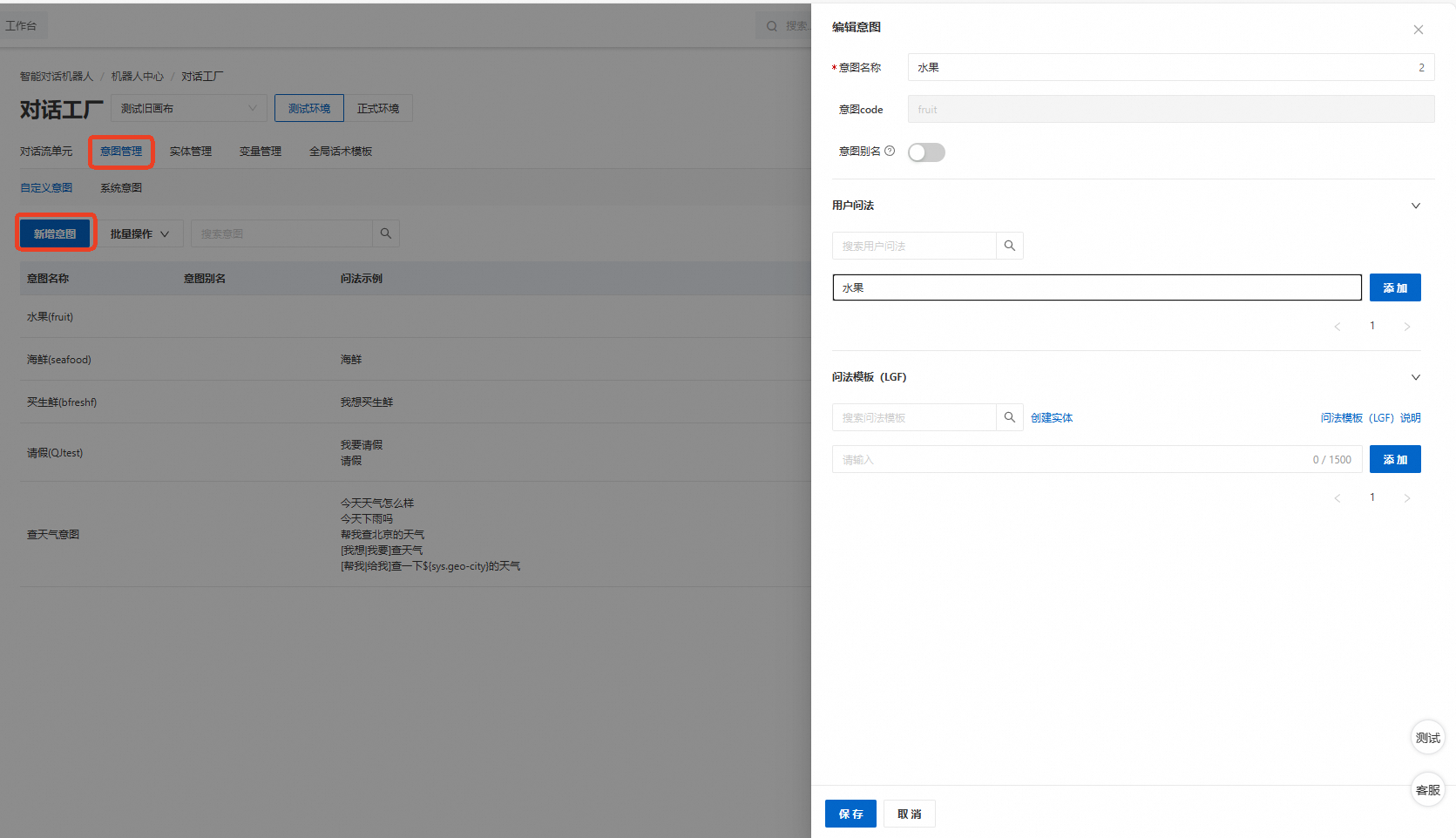
创建用户输入节点
在左栏中点击用户输入节点并拖动至画布中,并连接到开始节点。连接后点击该节点,输入节点名称为‘买生鲜’,在意图名称中选择上一步创建的‘买生鲜’(选择意图后系统会自动同步触发条件和用户话术信息)。
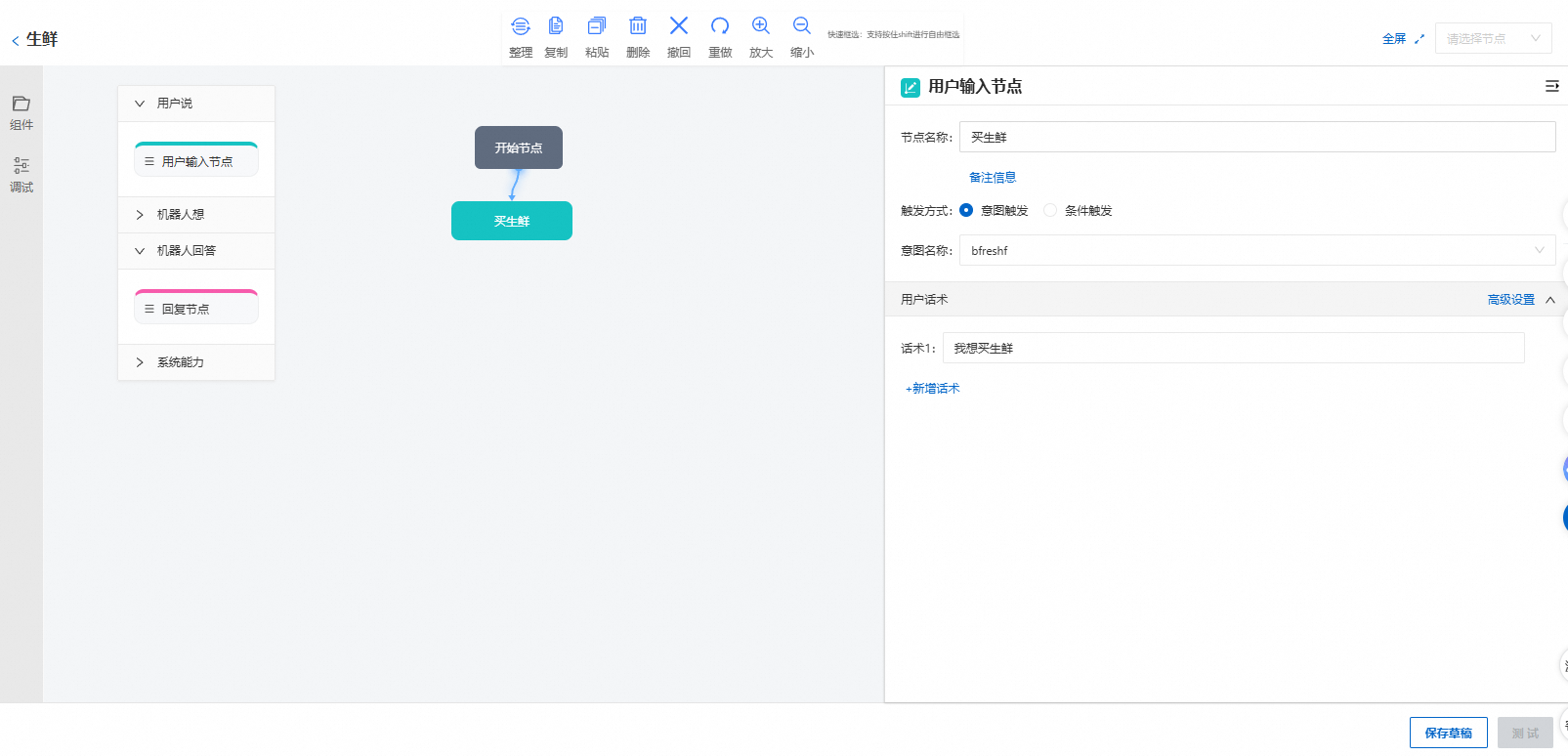
创建回复节点
在左栏中点击回复节点并拖动至画布中,并连接开始到创建用户输入节点。连接后点击该节点,输入节点名称为‘水果还是生鲜’,在回复内容的文本回复中输入‘您想买什么呢?’。
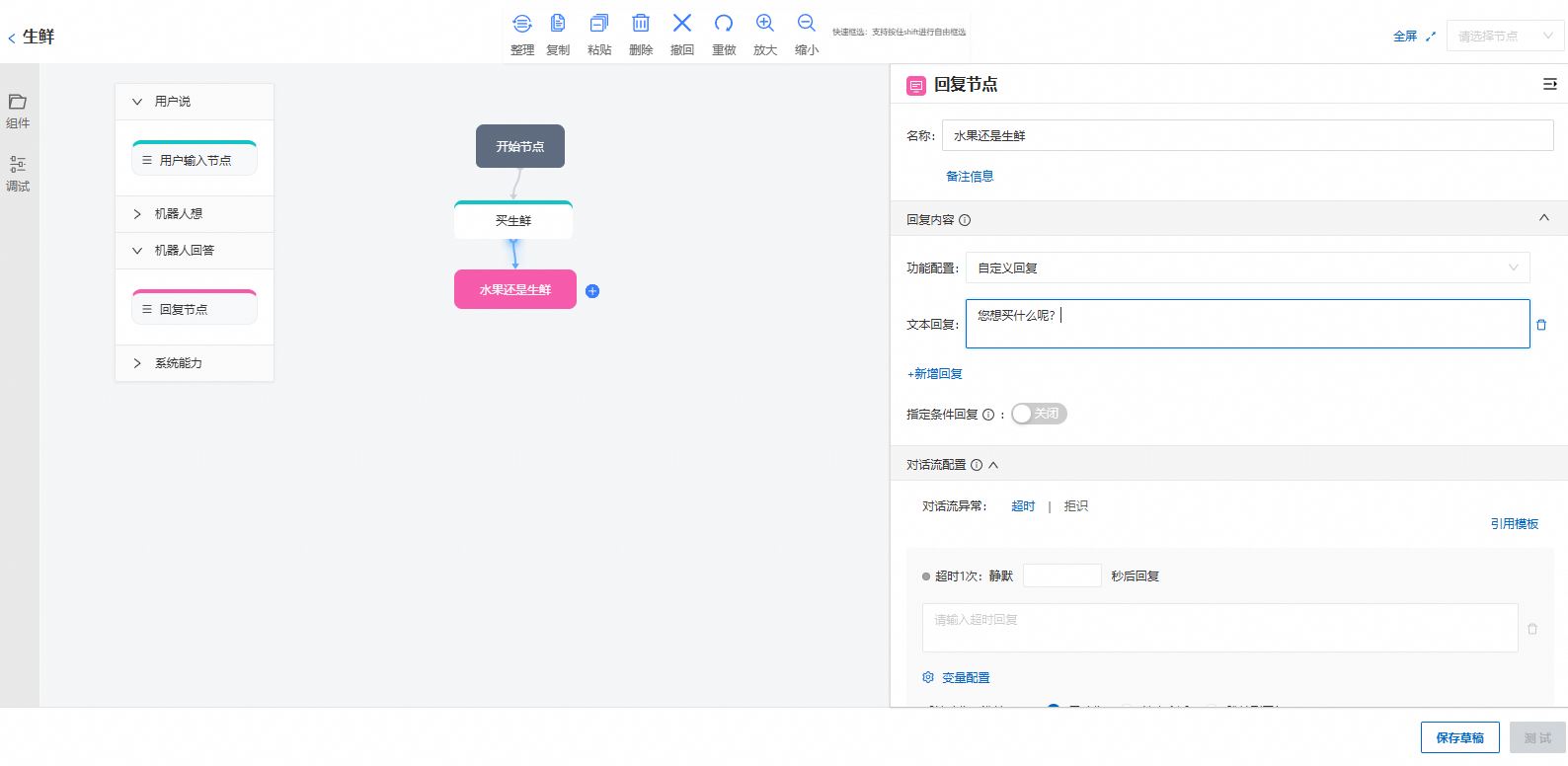
完善买水果的分支
首先创建用户输入节点。
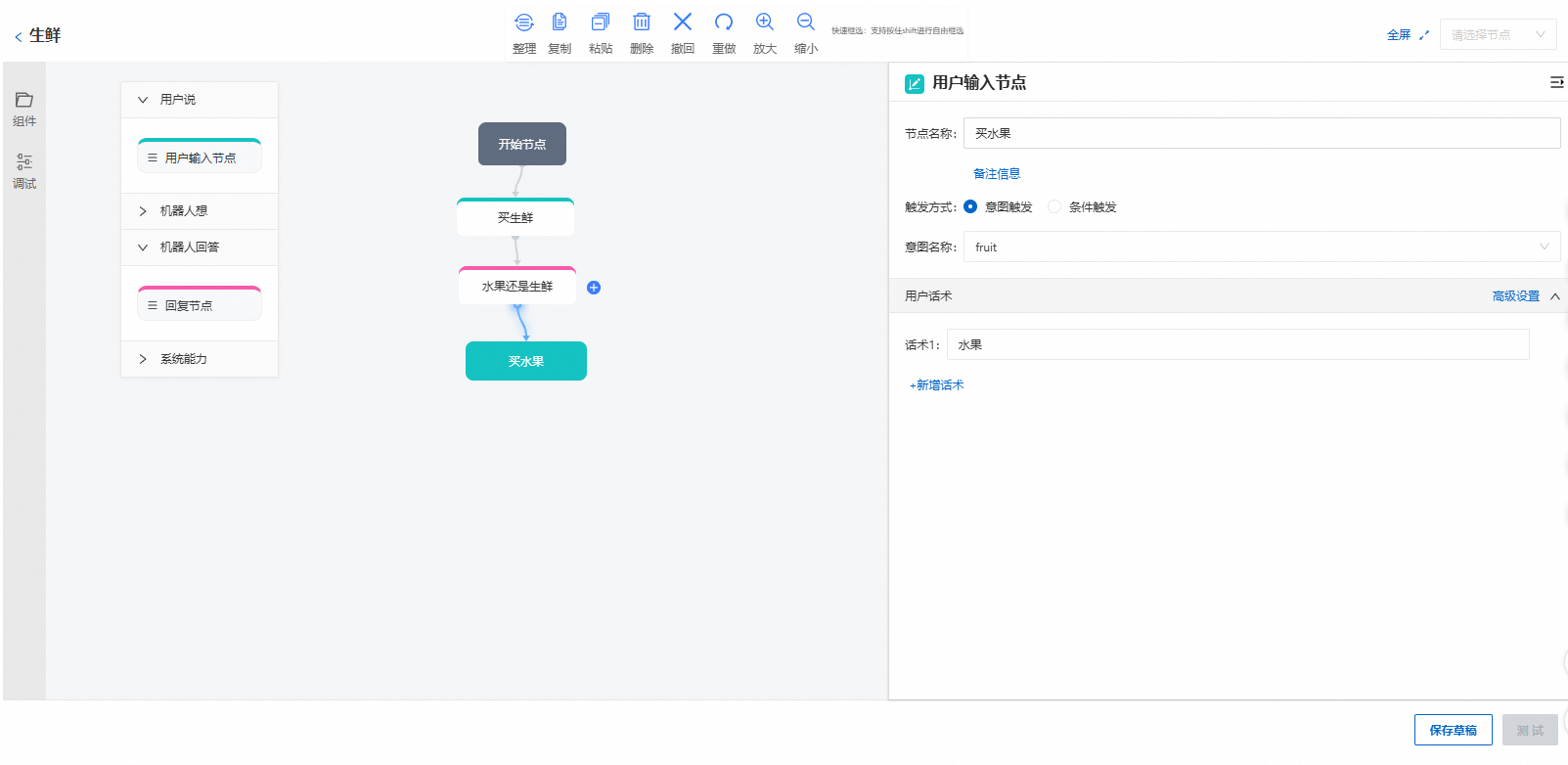
然后为用户输入节点创建填槽节点,注意填写‘反问话术’。
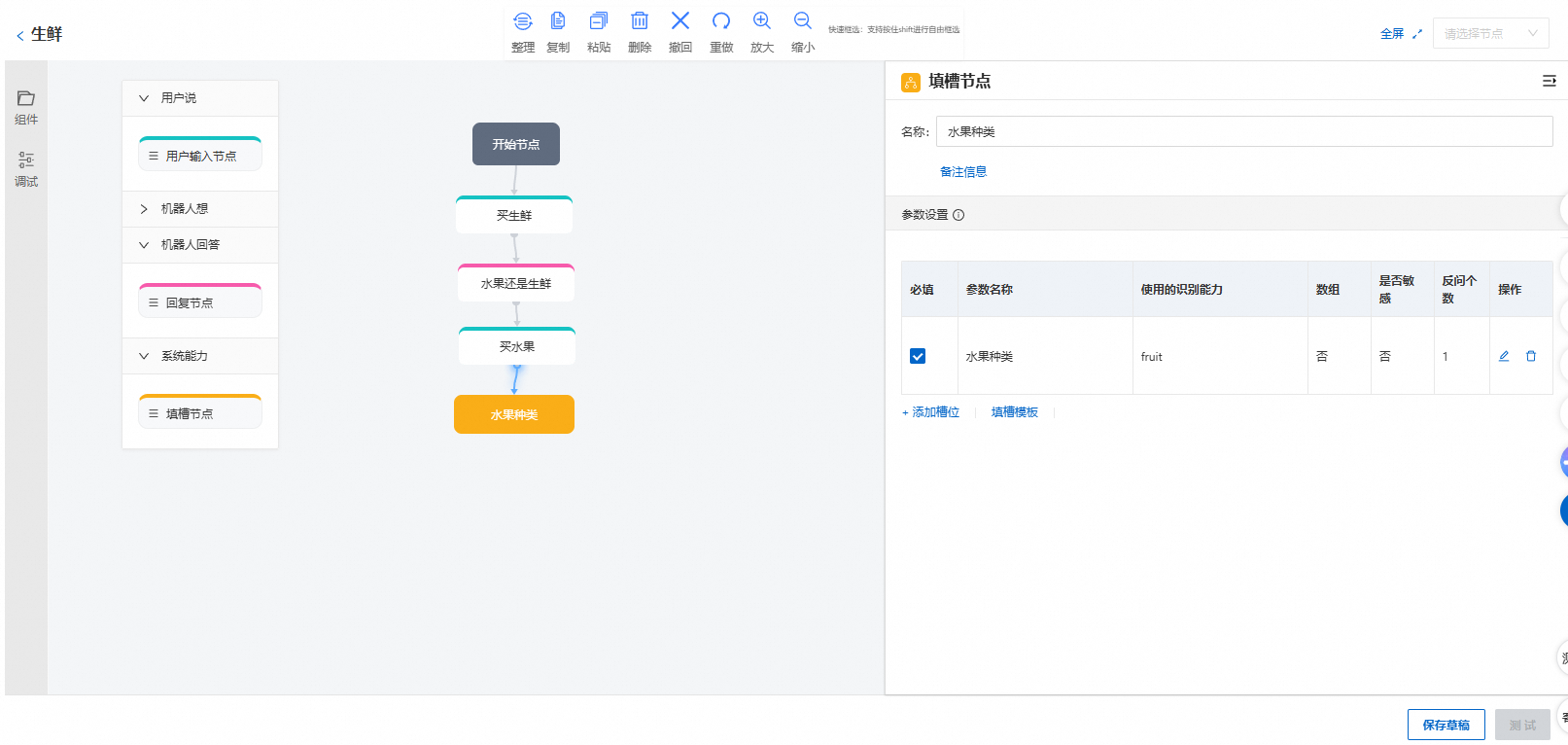
为填槽节点创建回复节点,并开启指定条件回复。
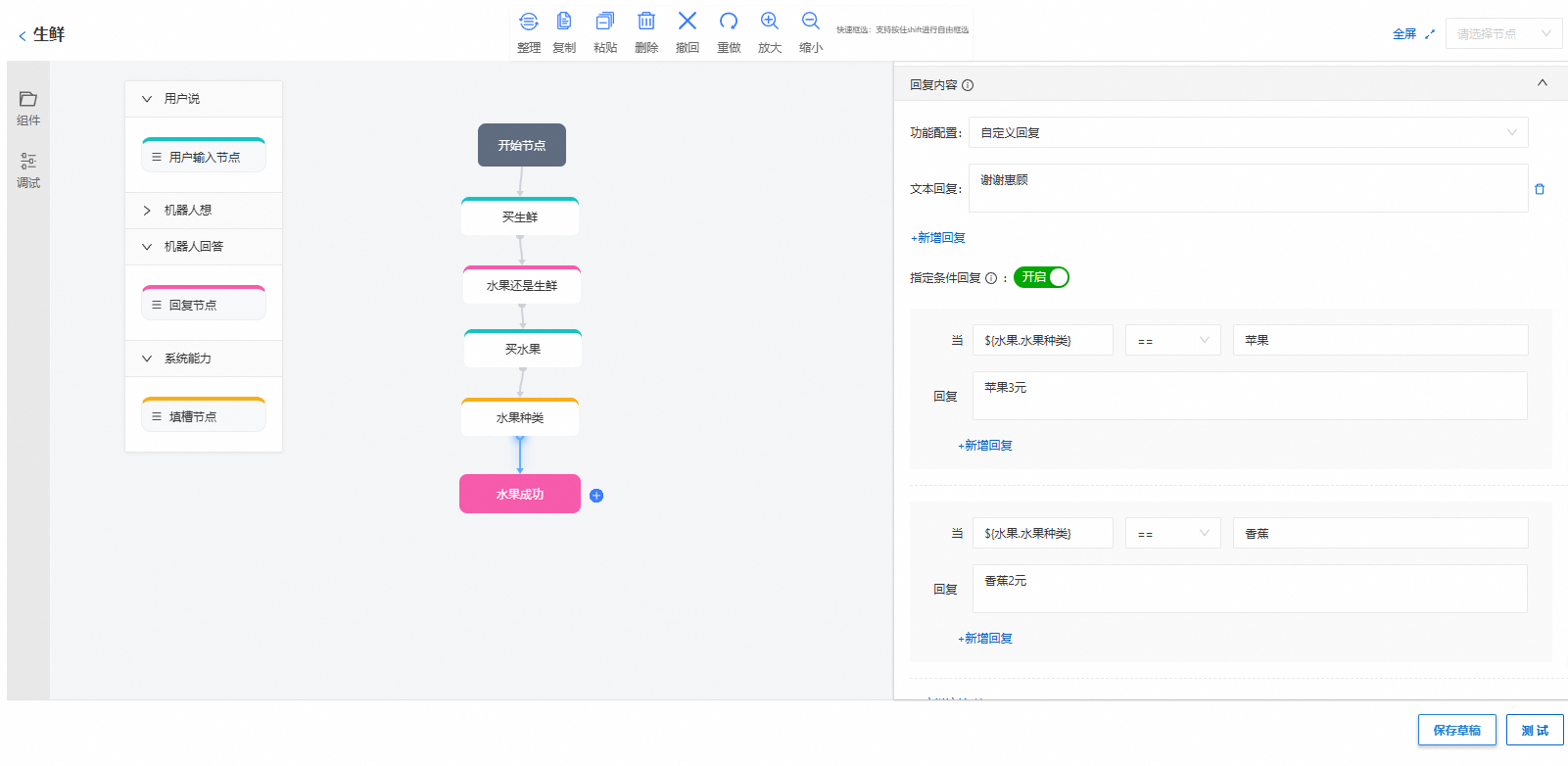
完善海鲜节点
在‘水果还是海鲜’的回复节点下再创建一个‘买海鲜’的用户输入节点。
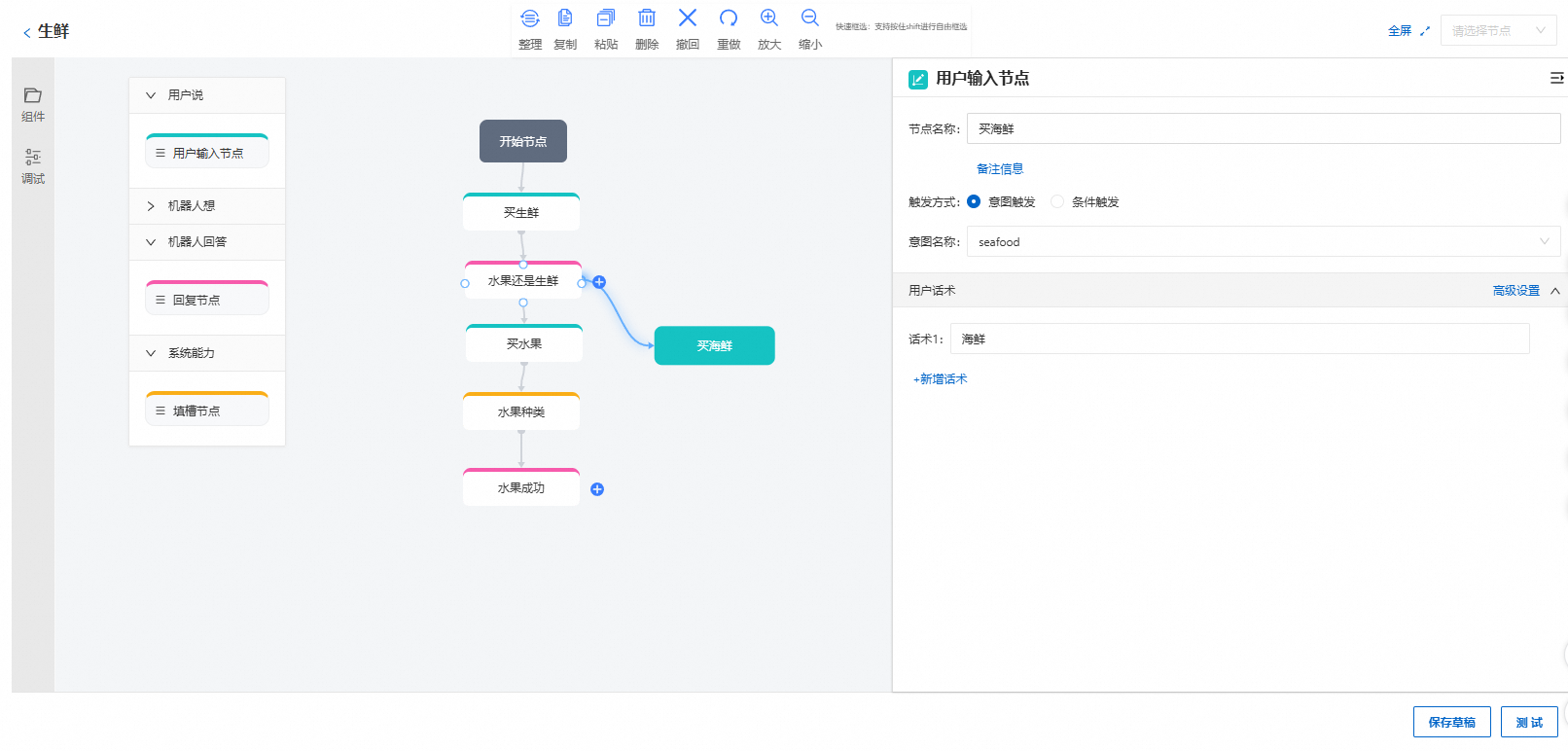
为用户输入节点创建回复节点。
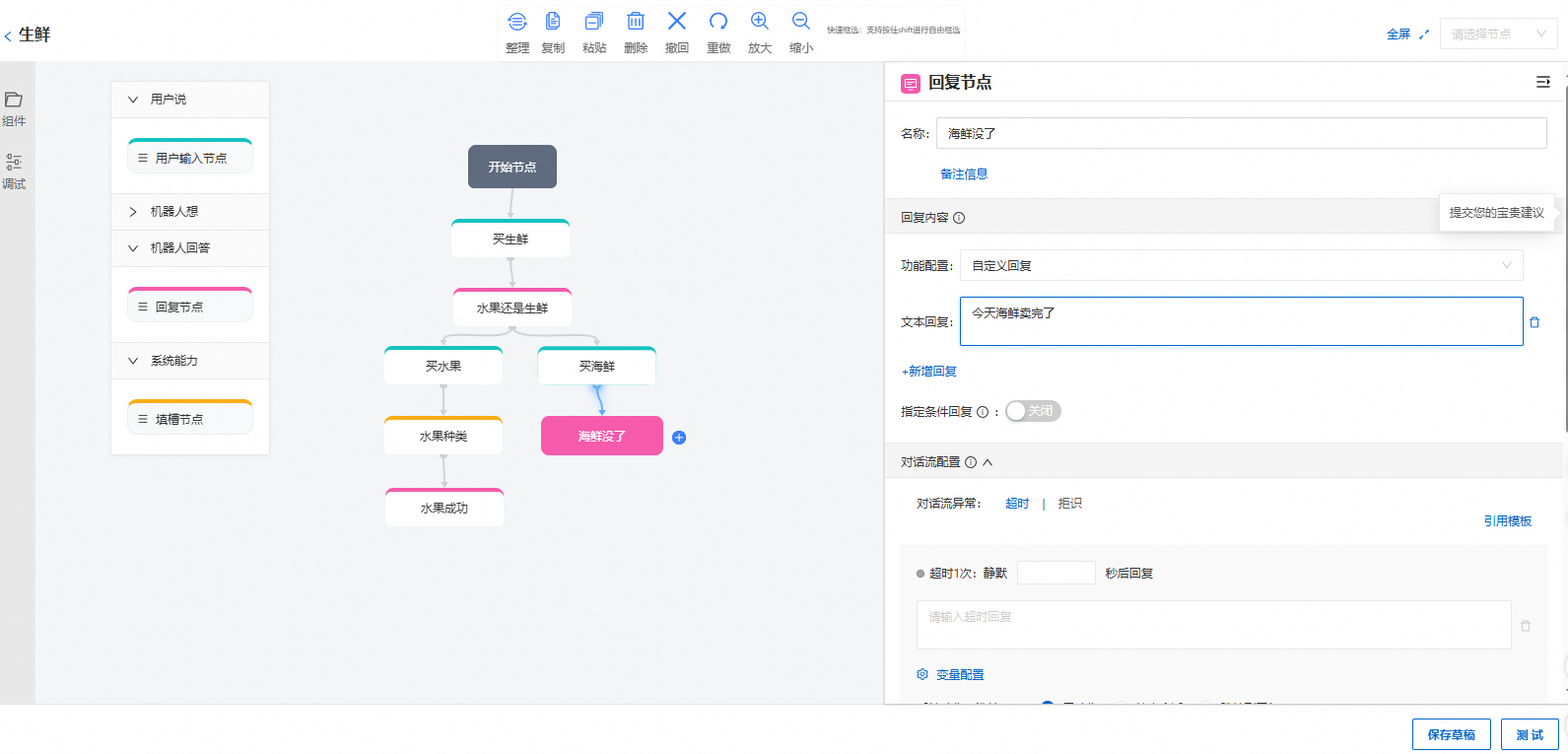
提交测试
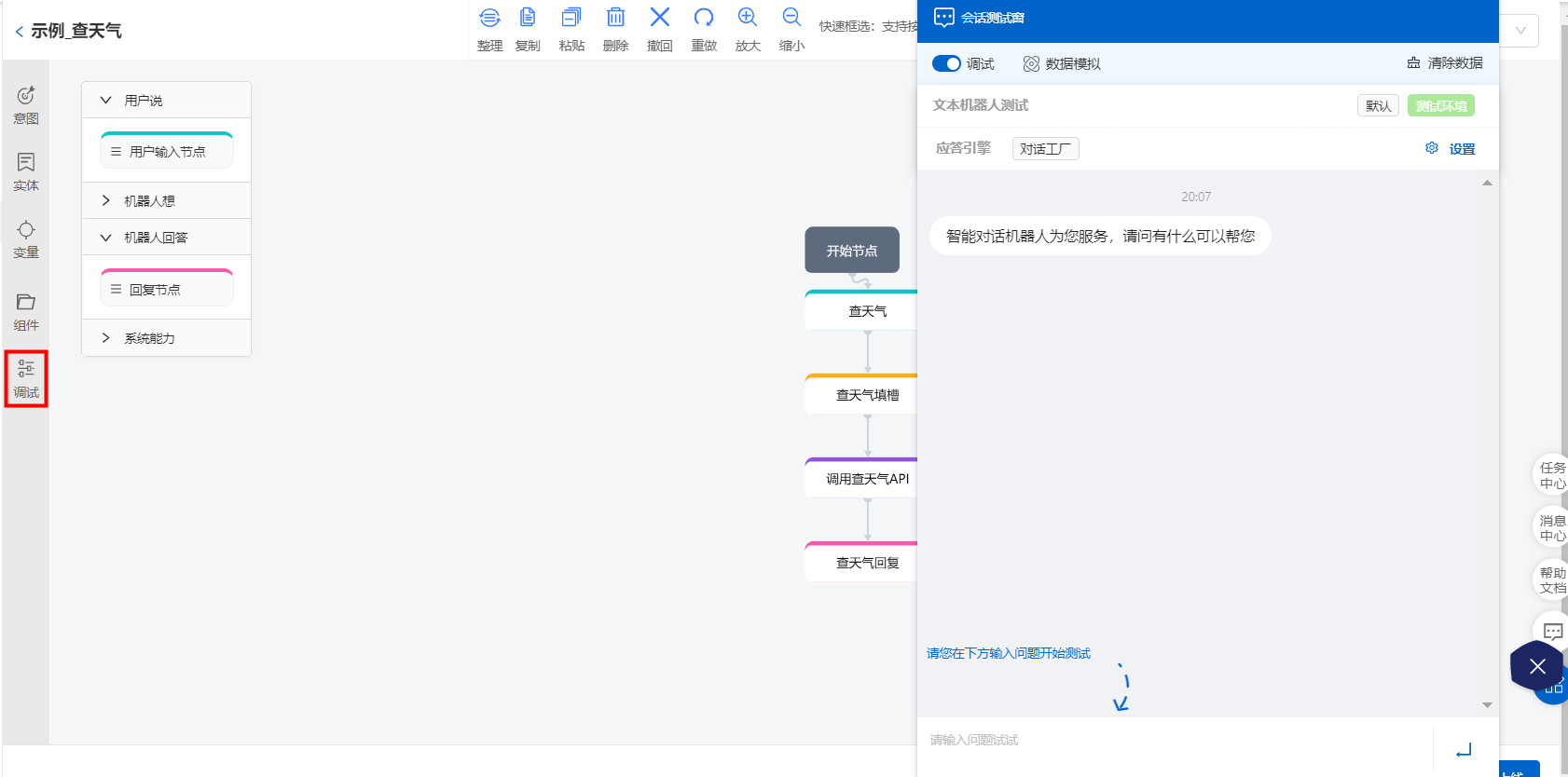
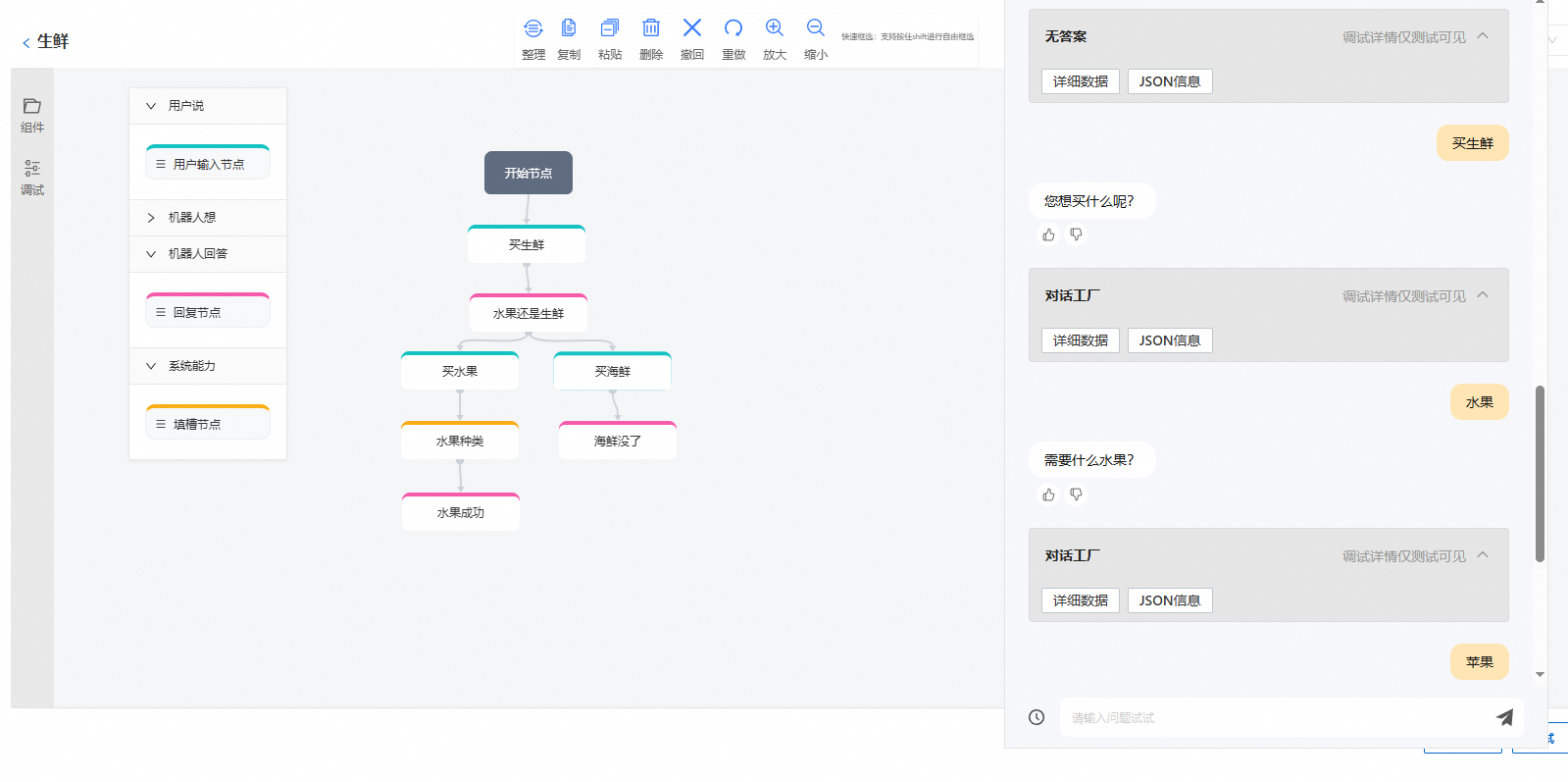
该文章对您有帮助吗?
